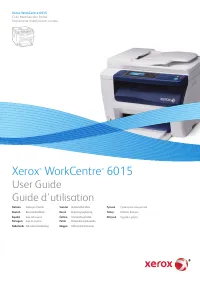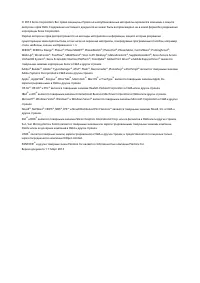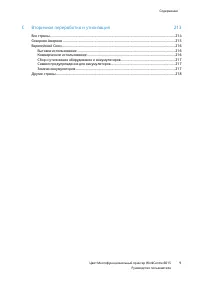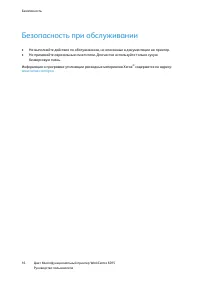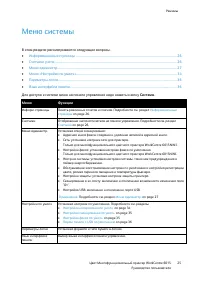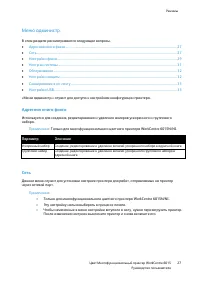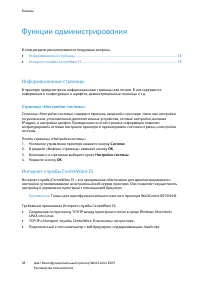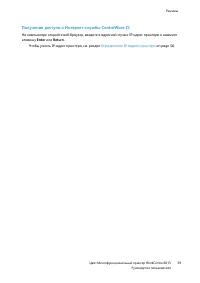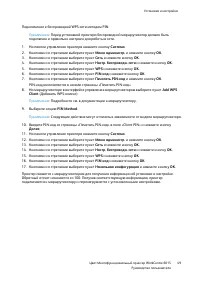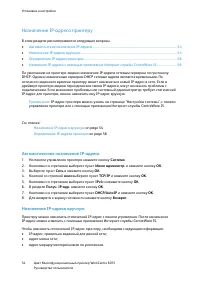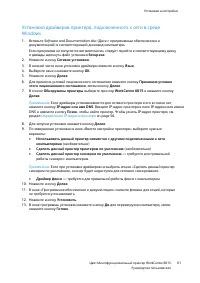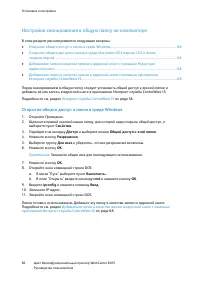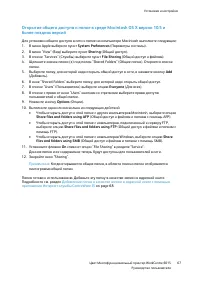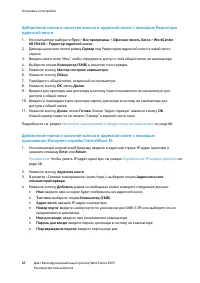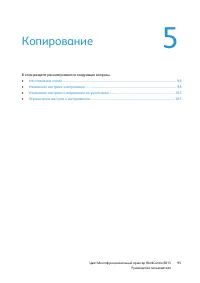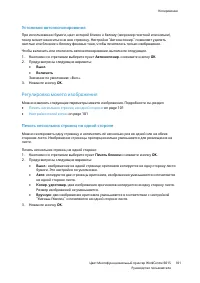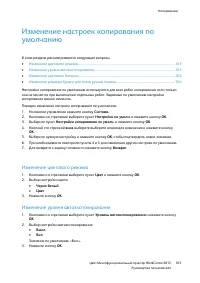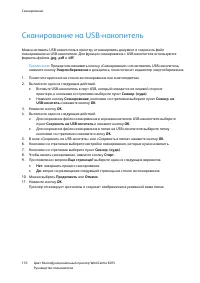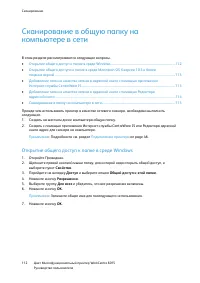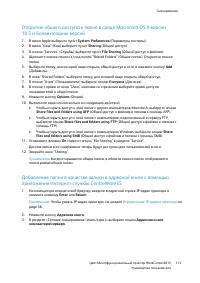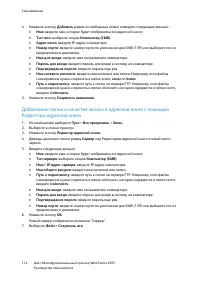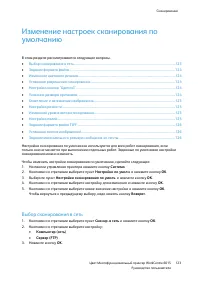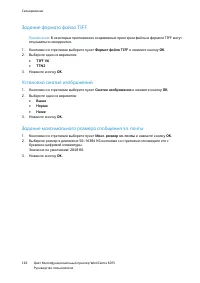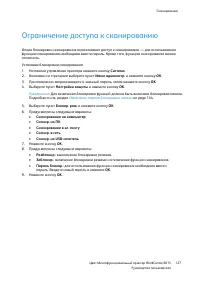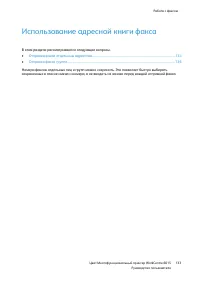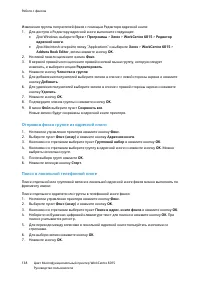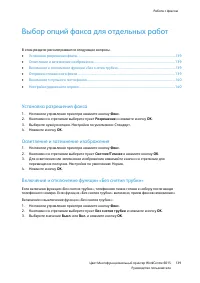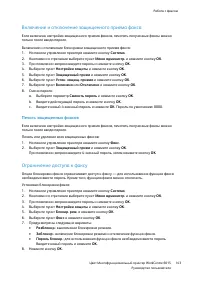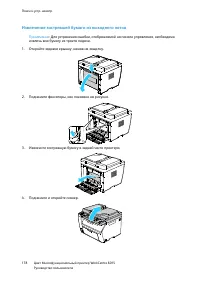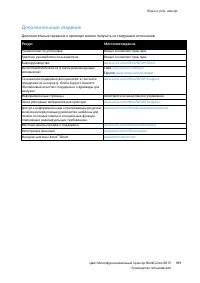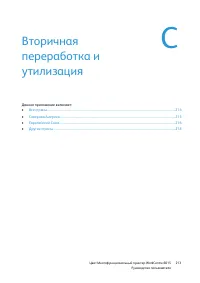Xerox WorkCentre 6015 Drukarka wielofunkcyjna – Instrukcja obsługi w formacie pdf, czytaj online za darmo. Mamy nadzieję, że okaże się ona pomocna w przypadku jakichkolwiek pytań związanych z użytkowaniem urządzenia.
Jeśli nadal masz wątpliwości, zadaj pytanie w komentarzach pod instrukcją.
"Ładowanie instrukcji" oznacza, że musisz poczekać na pobranie pliku, aby móc go przeczytać online. Niektóre instrukcje są bardzo obszerne, a czas ich ładowania zależy od szybkości łącza internetowego.
Установка и настройка
Цвет Многофункциональный принтер WorkCentre 6015
57
Руководство пользователя
Изменение IP-адреса с помощью приложения Интернет-службы CentreWare
IS
Изменение IP-адреса принтера с помощью приложения Интернет-службы CentreWare IS:
1.
На компьютере откройте веб-браузер, введите в адресной строке IP-адрес принтера и
нажмите клавишу
Enter
или
Return
.
Примечание:
Чтобы узнать IP-адрес принтера, см. раздел
Определение IP-адреса принтера
on
page 56.
2.
Нажмите ссылку
Свойства
.
Если в группе "Свойства" раздел "Протоколы" не раскрыт, нажмите ссылку "Протоколы",
чтобы раскрыть его.
3.
Выберите
TCP/IP
.
4.
Внесите необходимые изменения в разделе IPv4 на данной странице. Например, для
изменения способа получения принтером IP-адреса в поле "Получ. IP-адрес" выберите в
раскрывающемся списке нужный способ.
5.
После изменения сведений об адресе перейдите в нижнюю часть страницы и нажмите
Сохранить изменения
.
Настройка заголовка факса
Отправка факса с факсимильного аппарата без указания необходимой информации в
заголовке отправляемого факса является незаконной. На первой переданной странице, либо в
верхнем или нижнем поле каждой переданной страницы должна указываться следующая
информация:
идентификационные данные предприятия или лица, отправляющего факс;
телефонный номер передающего аппарата;
дата и время передачи.
Установка обязательного заголовка для отправляемых факсов с панели управления принтера:
1.
На панели управления принтера нажмите кнопку
Система
.
2.
Кнопками со стрелками выберите пункт
Меню администр.
и нажмите кнопку
OK
.
3.
Кнопками со стрелками выберите пункт
Настройки факса
и нажмите кнопку
OK
.
4.
Введите идентификационные данные предприятия или лица, отправляющего факс:
a.
Кнопками со стрелками выберите пункт
Название компании
и нажмите кнопку
OK
.
b.
Введите с помощью буквенно-цифровой клавиатуры название компании и нажмите
кнопку
OK
.
5.
Укажите номер телефона передающего факс-аппарата:
a.
Кнопками со стрелками выберите пункт
№ вашего факса
и нажмите кнопку
OK
.
b.
Введите с помощью буквенно-цифровой клавиатуры номер телефона принтера и
нажмите кнопку
OK
.
Nadal masz pytania?Nie znalazłeś odpowiedzi w instrukcji lub masz inne problemy? Zadaj pytanie w poniższym formularzu i opisz szczegółowo swoją sytuację, aby inni użytkownicy i eksperci mogli udzielić ci odpowiedzi. Jeśli wiesz, jak rozwiązać problem innej osoby, podziel się swoją wiedzą :)